Obsah
Pokud hledáte způsob, jak nainstalovat přehrávač Adobe Flash Player na serveru 2016 nebo na serveru 2019, pokračujte ve čtení tohoto návodu. Jak možná víte, přehrávač Adobe Flash Player lze na serveru 2016 nainstalovat po přidání role Hostitel relací vzdálené plochy (RDSH). Pokud si však nechcete zakoupit licenci RDSH, abyste mohli přehrávač Flash Player nainstalovat na server 2016 nebo 2019, postupujte podle níže uvedených pokynů.
Tento návod obsahuje pokyny krok za krokem k instalaci přehrávače Flash Player do systému Windows Server 2016 nebo 2019.
Jak nainstalovat Adobe Flash Player na Server 2016/2019.
Povolení přehrávače flash na serveru Server 2016:
1. Otevřít Příkazový řádek jako správce a zadejte tento příkaz:
dism /online /add-package /packagepath: "C:\Windows\servicing\Packages\Adobe-Flash-For-Windows-Package~31bf3856ad364e35~amd64~~10.0.14393.0.mum"

2. Restart počítače.
3. Po restartu otevřete aplikaci Internet Explorer a přejděte na tuto stránku:
- https://helpx.adobe.com/flash-player/kb/flash-player-issues-windows-10-ie.html
4. Stiskněte tlačítko Testování přehrávače Flash Player Pokud se v následující animaci pohybují mraky, znamená to, že jste úspěšně nainstalovali Flash Player.
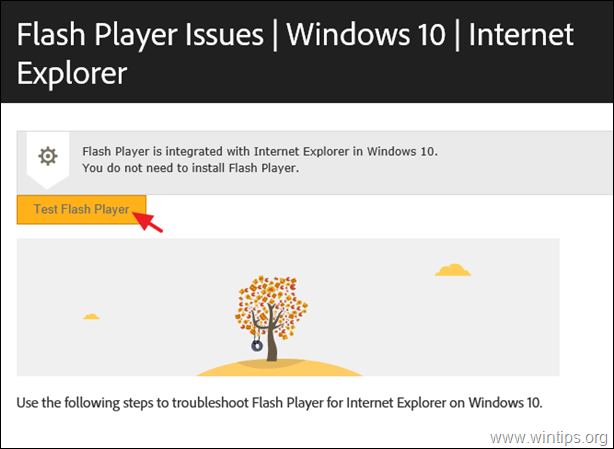
Jak nainstalovat Adobe Flash Player na server 2019.
Povolení přehrávače flash na serveru Server 2019:
1. Otevřít Příkazový řádek jako správce a zadejte tento příkaz:
dism /online /add-package /packagepath: "C:\Windows\servicing\Packages\Adobe-Flash-For-Windows-Package~31bf3856ad364e35~amd64~~10.0.17763.1.mum"

2. Restart serveru a poté přejděte na tuto stránku a otestujte přehrávač Flash Player.
To je vše! Dejte mi vědět, zda vám tento návod pomohl, a zanechte komentář o svých zkušenostech. Prosím, lajkujte a sdílejte tento návod, abyste pomohli ostatním.

Andy Davis
Blog správce systému o Windows





